在PS里面磨皮的方法多种多样,但是很多方法磨皮出来的效果缺失去了皮肤的质感,现在介绍一种高反差的肌肤处理方法。
【 tulaoshi.com - PS教程 】

原图
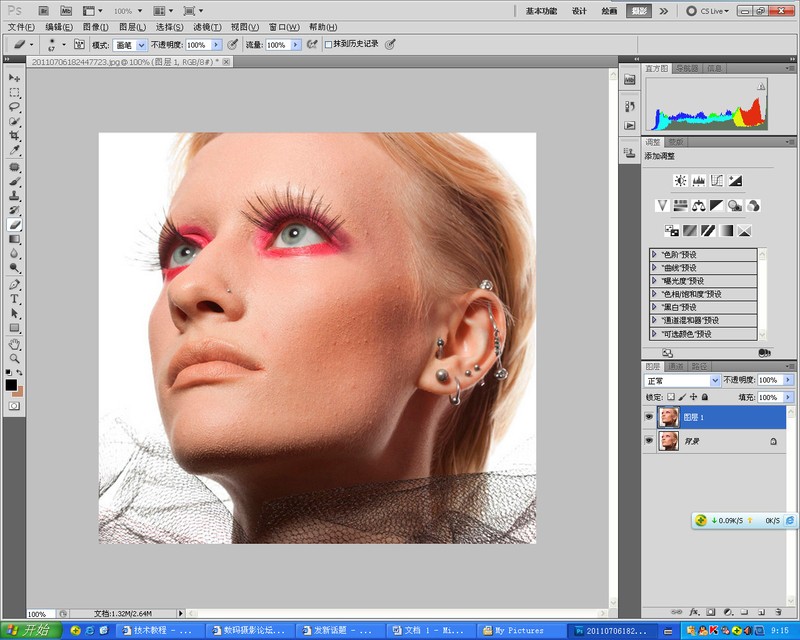
一:按CTRL+J复制图层。
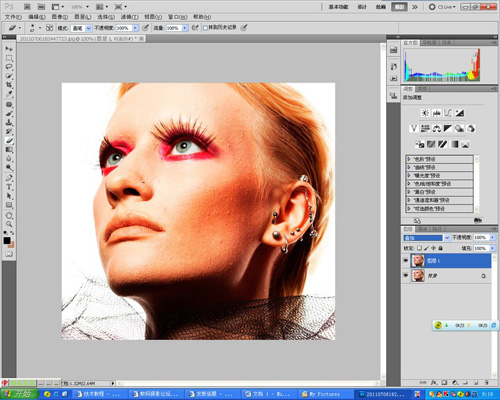
二、图层模式改为叠加。
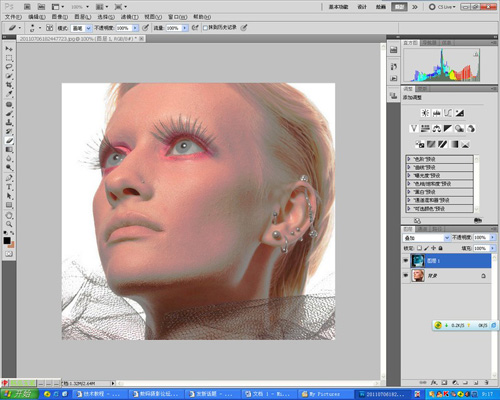
三:按Ctrl+I,将上层图层反相。
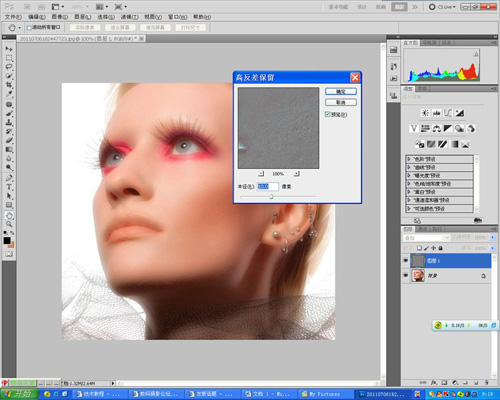
四:选择—滤镜—其它—高反差保留,半径选择10。

五:5. 选择—滤镜—模糊—高斯模糊,径选择0.5。

六:按住Alt点击“添加图层蒙版”快捷键,为上层图层建立一个全黑的蒙版。

七: 用白色画笔刷出需要柔化的皮肤部分。注意不要刷到眼睛等需要保持锐利的部位。
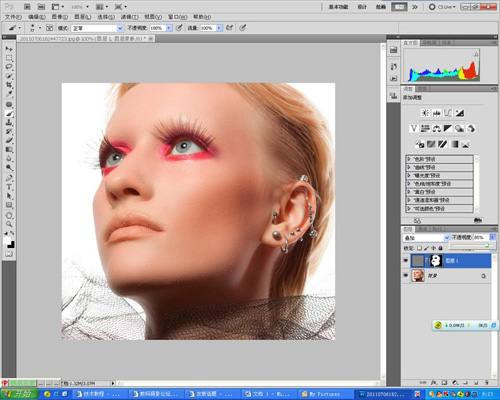
八:在图层面板修改不透明度改为85%。
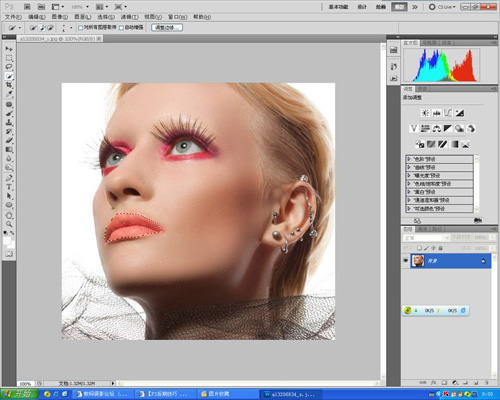
九,用套索工具选出嘴唇部分。
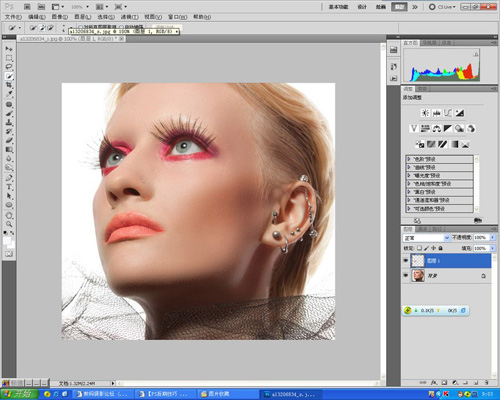
十:按CTRL+J复制嘴唇。
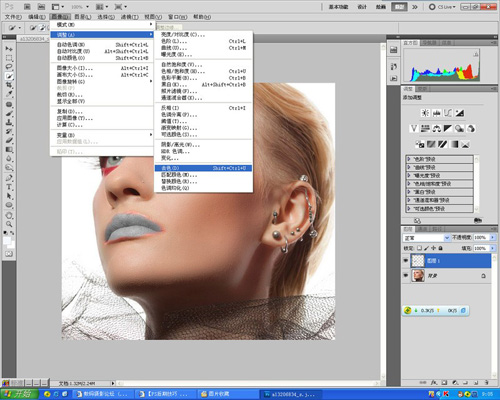
十一:按ctrl+shift+U去色。
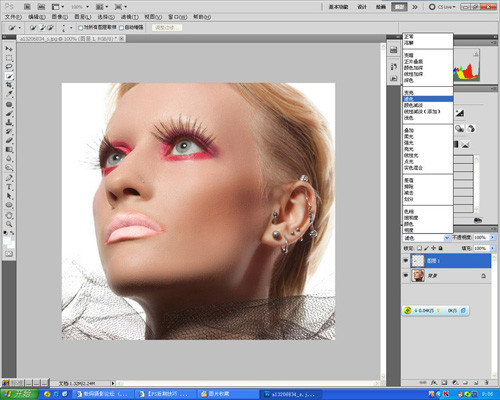
十二:在图层混合模式里面修改成滤色。

十三:选择图像—调整—阙值。
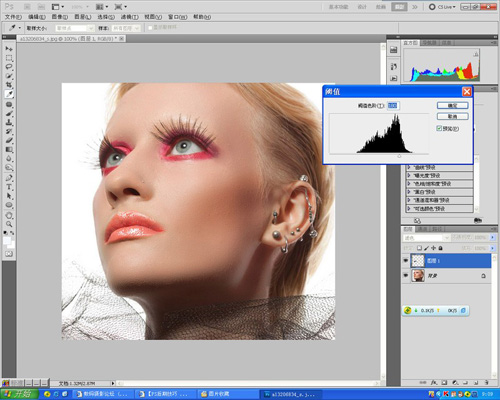
十四:调整阙值为180。
(本文来源于图老师网站,更多请访问http://www.tulaoshi.com/psjiaocheng/)
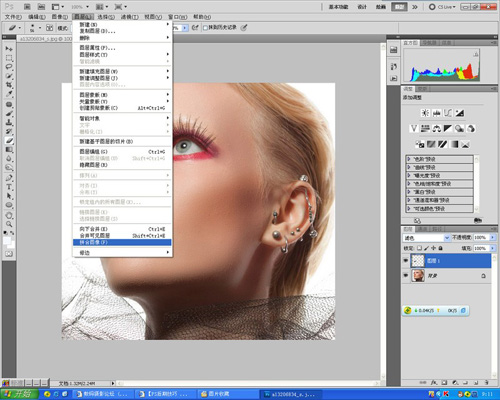
十五:按ctrl+E合并图层。

来源:http://www.tulaoshi.com/n/20120710/682.html
如果您有什么好的建议或者疑问,可以联系我们。 商务合作QQ:3272218541;3282258740。商务合作微信:13319608704;13319603564。
加好友请备注机构名称。让我们一起学习、一起进步tulaoshi.com 版权所有 © 2019 All Rights Reserved. 湘ICP备19009391号-3

微信公众号
